 Unir componentes de pared
Unir componentes de pared Unir componentes de pared
Unir componentes de paredLa herramienta Unión de componentes une los componentes seleccionados entre dos segmentos de pared rectos; los componentes que están dentro de segmentos de pared unidos preexistentes también se pueden unir. Existen tres modos de unir los componentes de pared.

|
Modo |
Descripción |
|
Unión en T |
Extiende o acorta un segmento de componente de pared hasta que intersecta un segundo segmento de componente de pared. |
|
Unión en L |
Une los extremos más cercanos de dos componentes de pared para crear una esquina. |
|
Unión cerrada |
Aplica una unión cerrada al componente que está siendo unido. |
Los componentes pueden unirse al borde de las paredes, en lugar de a los componentes específicos, en el modo Unión cerrada.
Normalmente, al unir paredes con la herramienta Unión de pared y la preferencia Unir paredes automáticamente habilitada, los componentes se unen correctamente de manera automática. Se debe establecer un componente central. (Ver Unir paredes.)
La herramienta Unión de componentes resulta útil para ajustar componentes que no se unieron según lo deseado cuando se conectaron las paredes, incluso en uniones de pared complejas.
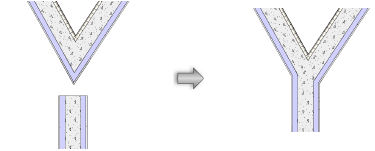
|
|
Haga clic aquí para ver un video con consejos relacionados con este tema (se necesita acceso al Internet). |
~~~~~~~~~~~~~~~~~~~~~~~~~
 Uniones de componentes de paredes en T
Uniones de componentes de paredes en T|
Modo |
Herramienta |
Conjunto de herramientas |
Acceso directo |
|
Unión en T
|
Unión de componentes
|
Envoltura constructiva |
● Alt+Shift+J (Windows) ● Opción+Shift+J (Mac) |
El modo Unión en T extiende o acorta un segmento de componente de pared hasta que intersecta un segundo segmento. Como solo se extiende el primer componente, este modo no creará uniones de tipo esquina. Para esas uniones, use el modo Unión en L.
Para unir componentes de pared con el modo Unión en T:
1. Haga clic en la herramienta y el modo.
2.Seleccione el componente dentro del segmento de pared que desea unir.
3.Seleccione el segundo segmento de pared para unir. El componente que se va a unir se resalta.
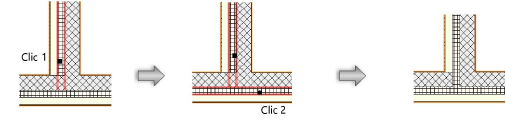
4.Repita los pasos 2 y 3 para cada componente dentro del segmento de pared que necesita ser unido.
~~~~~~~~~~~~~~~~~~~~~~~~~
 Uniones de componentes de paredes en L
Uniones de componentes de paredes en L|
Modo |
Herramienta |
Conjunto de herramientas |
Acceso directo |
|
Unión en L
|
Unión de componentes
|
Envoltura constructiva |
● Alt+Shift+J (Windows) ● Opción+Shift+J (Mac) |
El modo Unión en L une los extremos más cercanos de dos componentes de pared para crear una esquina. Las dos longitudes del componente se extienden o se acortan, según sea necesario, hasta que coinciden perfectamente.
Para unir componentes de pared con el modo Unión en L:
1. Haga clic en la herramienta y el modo.
2.Seleccione el componente dentro del segmento de pared que desea unir.
3.Seleccione el segundo segmento de pared para unir. El componente que se va a unir se resalta.

4.Repita los pasos 2 y 3 para cada componente dentro del segmento de pared que necesita ser unido.
~~~~~~~~~~~~~~~~~~~~~~~~~
 Uniones de componentes de paredes con cierre
Uniones de componentes de paredes con cierre|
Modo |
Herramienta |
Conjunto de herramientas |
Acceso directo |
|
Unión cerrada
|
Unión de componentes
|
Envoltura constructiva |
● Alt+Shift+J (Windows) ● Opción+Shift+J (Mac) |
Así como el modo Unión en T, el modo Unión cerrada extiende o acorta un componente de pared hasta que intersecta un segundo componente. El extremo de componente es cerrado en el punto donde se une a la otra pared.
Para unir componentes de pared con el modo Unión cerrada:
1. Haga clic en la herramienta y el modo.
2.Seleccione el componente dentro del segmento de pared que desea unir.
3.Seleccione el segundo segmento de pared para unir. El componente que se va a unir se resalta.
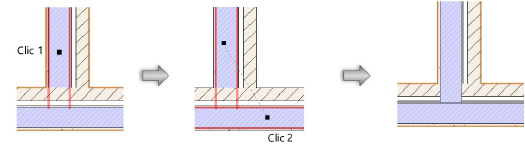
4.Repita los pasos 2 y 3 para cada componente dentro del segmento de pared que necesita ser unido.
~~~~~~~~~~~~~~~~~~~~~~~~~